![Лучшие расширения Chrome для обратного поиска по изображению [Рейтинг 2025]](https://img.lenso.ai/blog/best-chrome-extensions/best-chrome-extensions?updatedAt=1749627943559&tr=w-930,h-720)
Просмотр в:
Как можно использовать обратный поиск по изображению?
Обратный поиск по изображению может быть крайне полезен в повседневных задачах. Его можно использовать для работы или личных нужд во время серфинга в интернете. Вот несколько вариантов применения:
- Узнайте, появляются ли ваши изображения в интернете и не используются ли они неправомерно
- Расследования OSINT
- Поиск изображений с авторскими правами (проверка возможного неправомерного использования вашей работы)
- Поиск места (определите место по фотографии)
- Проверьте эффективность изображения (полезно в маркетинге или SEO)
- Покупка с помощью изображения
- Поиск вдохновения (найдите похожие изображения)
Вам нужно начать использовать обратный поиск по изображению. Вот почему.
Если это привлекло ваше внимание, самое время изучить и скачать лучшие расширения Chrome для обратного поиска по изображению.
Лучшие расширения Chrome для обратного поиска по изображению [Рейтинг 2025]
1. lenso.ai обратный поиск по изображению
.jpg?updatedAt=1749545746403)
С расширением Chrome lenso.ai обратный поиск по изображению вы легко сможете искать:
- Людей
- Дубликаты (поиск изображений с авторскими правами)
- Места
- Похожие или связанные изображения
Благодаря этому расширению вы сможете:
- Искать по изображению: кликните правой кнопкой мыши на любом изображении на сайте и выберите «искать по изображению с lenso.ai»
- Искать по выделенному фрагменту: кликните на иконку расширения или выберите «искать по выделенному фрагменту с lenso.ai» в контекстном меню, чтобы выполнить обратный поиск изображения в любом выбранном участке страницы
- Искать по тексту: выделите любой текст на сайте, кликните правой кнопкой мыши и выберите «искать по тексту с lenso.ai»
2. Search by image
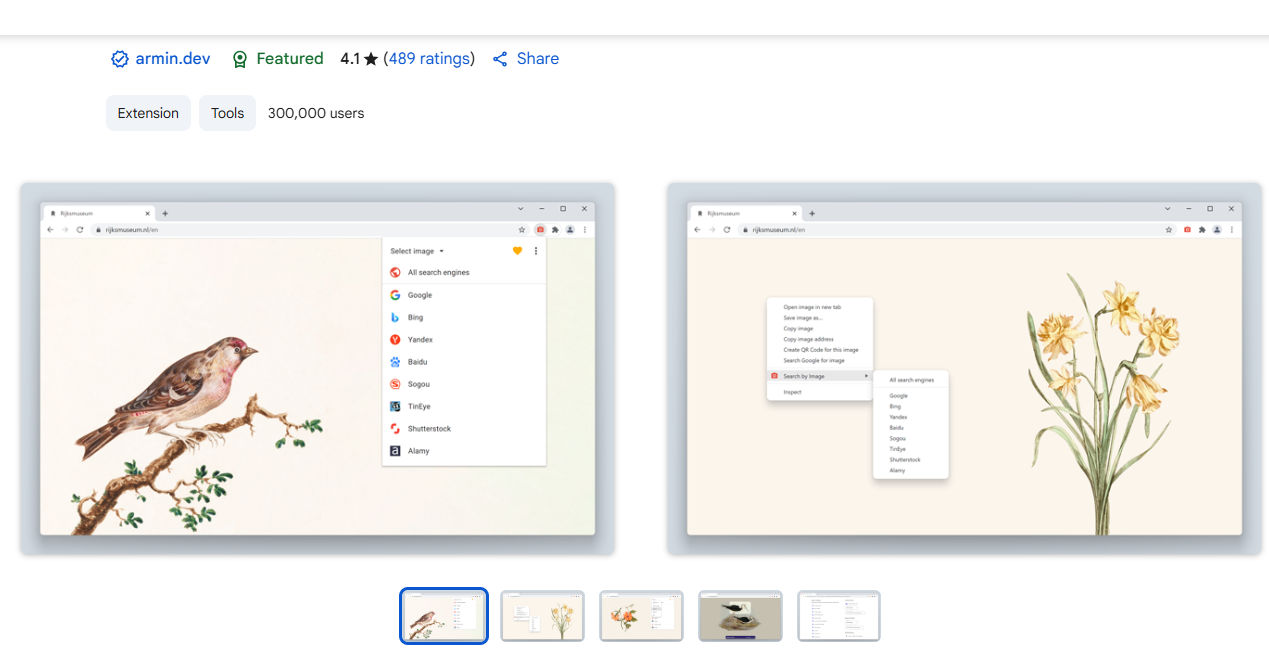
Это одно из самых популярных расширений Chrome для обратного поиска по изображению. Включает в себя множество инструментов поиска изображений, что облегчает проверку картинок на различных ресурсах.
Всё, что нужно — кликнуть правой кнопкой мыши по любому изображению, выбрать конкретную поисковую систему или нажать «Все поисковые системы», чтобы искать сразу во всех.
В настройках расширения доступен полный список поддерживаемых поисковых систем, и вы можете настроить короткий список под свои предпочтения.
3. RevEye
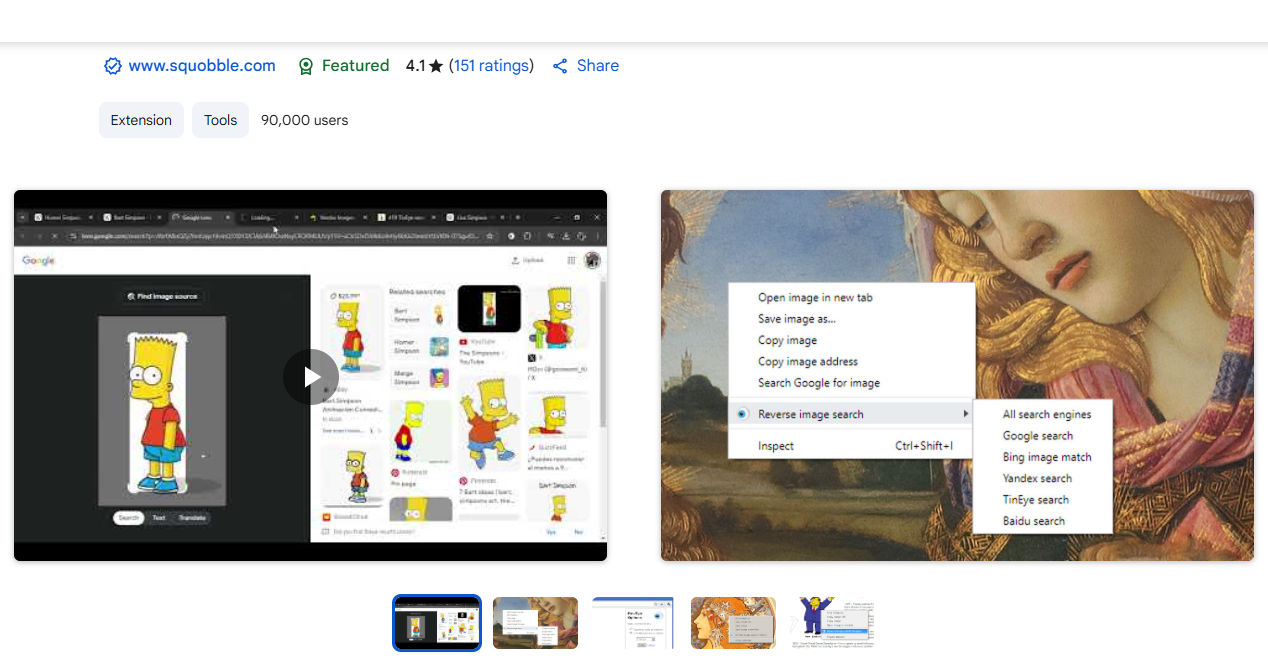
RevEye работает похоже на расширение Search by image, но предлагает меньше вариантов поисковых систем для изображений. Если вы ищете что-то очень конкретное, возможно, не найдете здесь. Однако можно добавить свой собственный пользовательский инструмент обратного поиска по изображению.
4. TinEye
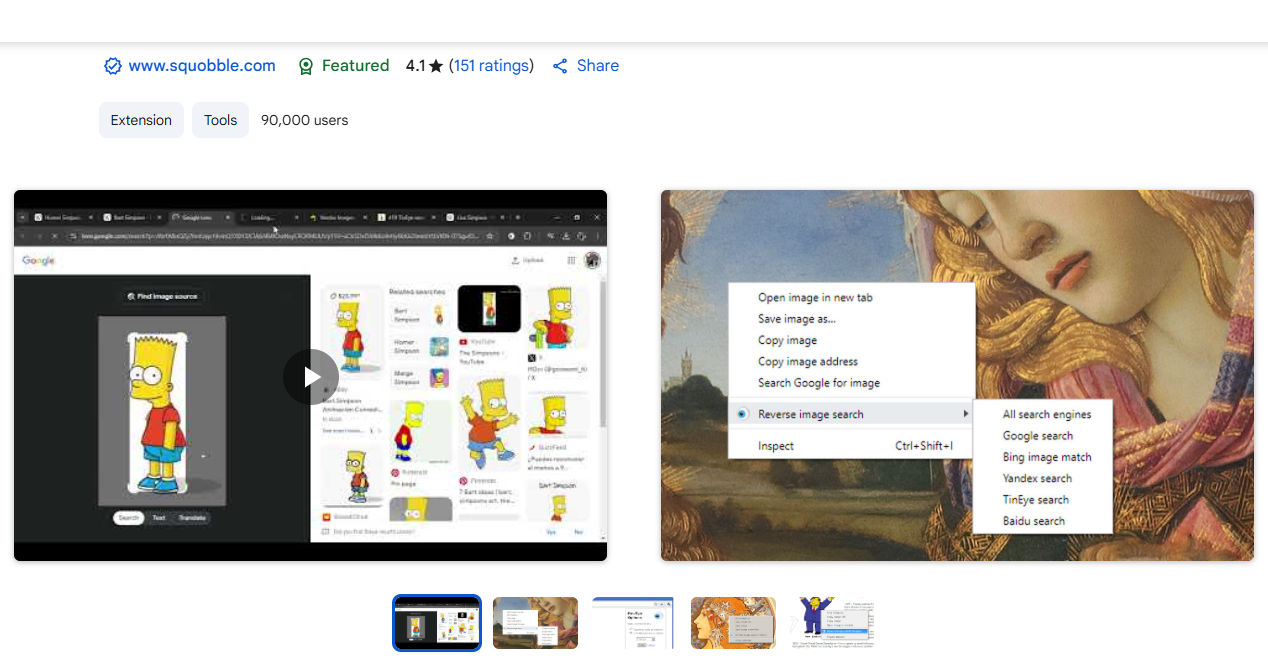
TinEye — один из самых старых инструментов обратного поиска по изображению. Хорошо работает для общего поиска изображений и поиска дубликатов. Однако из-за ограниченного индекса он может не выдавать много качественных результатов.
Тем не менее, работает, как и большинство расширений: просто кликните правой кнопкой мыши по изображению и посмотрите результаты.
5. Facecheck
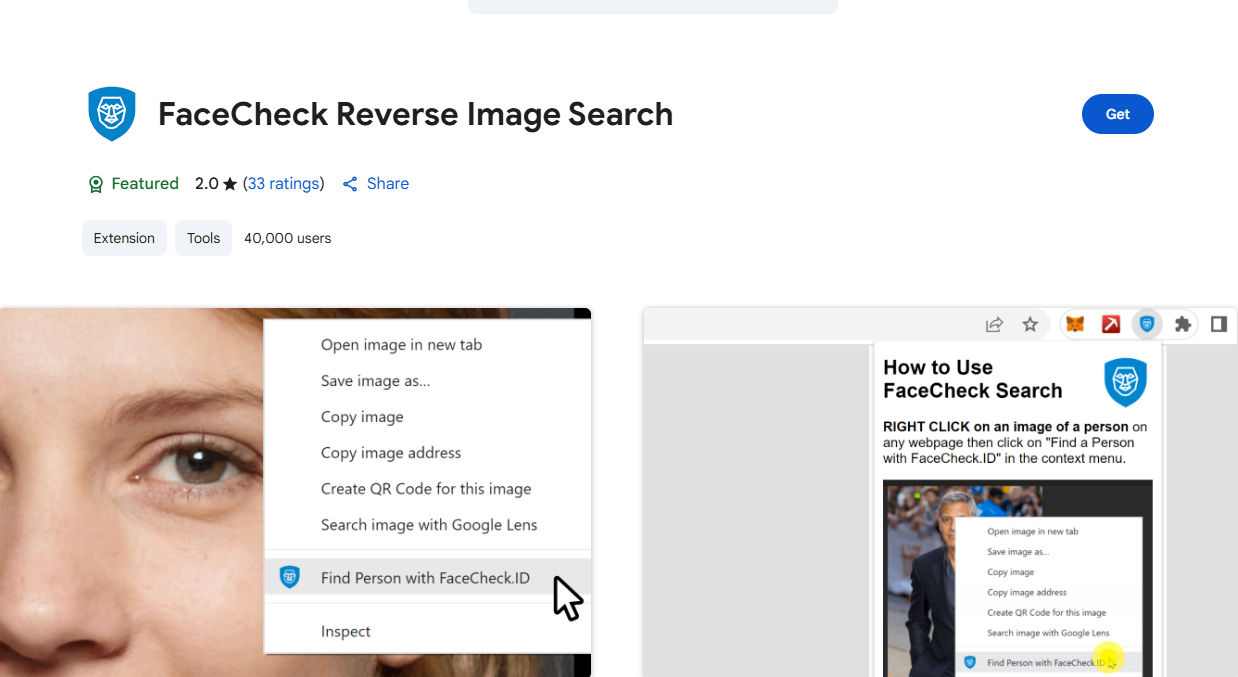
Facecheck создан специально для поиска людей. Если хотите совместить поиск по лицу с поиском дубликатов (авторские права), рекомендуем использовать расширение lenso.ai.
Однако, если вас интересует только поиск по лицам, Facecheck стоит попробовать.
Продолжить читать

Новости
Lenso.ai API | API поиска лиц и обратного поиска изображений
Если вы ищете API для поиска лиц или API обратного поиска изображений для вашей страницы, инструмента или программного обеспечения, API lenso.ai — это продукт для вас! Прочтите эту статью, чтобы узнать, какие функции предлагает API lenso.ai и как вы можете использовать его в своем приложении. Также были внесены некоторые изменения для текущих клиентов — не пропустите их!

Новости
Лучшие альтернативы и конкуренты PimEyes для обратного поиска лиц в 2025 году
Ищете точный инструмент для распознавания лиц, который не является самым популярным? Откройте для себя и протестируйте лучшие альтернативы и конкуренты PimEyes в 2025 году.

Новости
Существует ли инструмент лучше, чем PimEyes, для поиска по лицу?
Вы, вероятно, знакомы с PimEyes как с одним из самых известных инструментов для поиска по лицу. Возможно, вы уже пробовали его сами или просто читали о нём. Но существует ли инструмент, лучше чем PimEyes, который поможет вам найти ваши фотографии в интернете? Давайте выясним.

Новости
Top 5 Способов Найти Ваши Утекшие Фото Онлайн
Если вы думаете, что загруженные вами изображения были распространены без вашего ведома, или подозреваете, что кто-то поделился вашими фото онлайн без вашего согласия, продолжайте читать. В этой статье мы покажем 5 способов найти ваши утекшие фото онлайн и удалить их, а также расскажем, как избежать будущих утечек.

Новости
Как использовать обратный поиск изображений, чтобы найти лучшие предложения на Черную Пятницу
Черная Пятница — это время года, когда вы наконец готовы купить всё, что планировали, но по лучшей цене. Но с таким количеством онлайн-мошенничеств, как найти лучшие предложения с помощью обратного поиска изображений?
